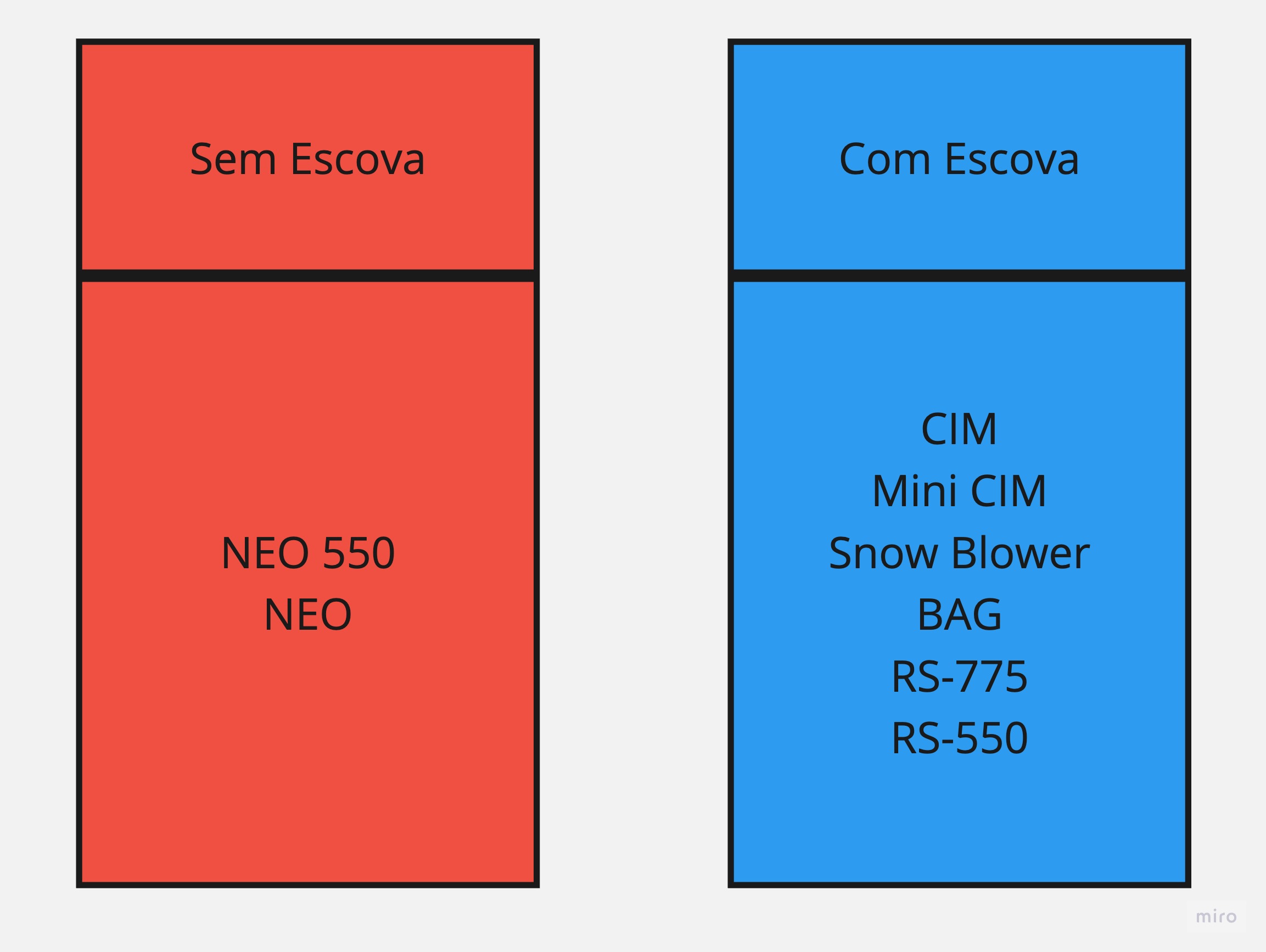
| Parâmetro | Min | Typ | Max |
|---|---|---|---|
| Faixa de Tensão de Operação | 5.5 | 12 | 24 |
| Tensão Máxima Absoluta | - | - | 30 |
| Corrente de Saída Contínua | - | - | 60\* |
| Corrente Máxima de Saída (pico de 2 segundos) | - | - | 100 |
| Frequência de Saída | - | 20 | - |
| Parâmetro | Min | Typ | Max |
|---|---|---|---|
| Pulso de Entrada Totalmente Reverso † | - | 1000 | - |
| Pulso de Entrada Neutro †† | - | 1500 | - |
| Pulso de Entrada Totalmente Para Frente ††† | - | 2000 | - |
| Faixa de Pulso de Entrada Válida | 500 | - | 2500 |
| Frequência de Entrada | 50 | - | 200 |
| Timeout de Entrada ‡ | - | 50 | - |
| Deadband de Entrada Padrão ‡‡ | - | 5 | - |
| Nível Alto de Entrada | 0.5 | 0.7 | 0.9 |
| Máximo de Tensão de Entrada | 12 | - | - |
| Parâmetro | Min | Typ | Max |
|---|---|---|---|
| Faixa de tensão de entrada digital † | 0 | - | 5 |
| Tensão de entrada digital-alta † | 1.85 | - | - |
| Tensão de entrada digital-baixa † | - | - | 1.36 |
| Faixa de tensão de entrada analógica †† | 0 | - | 3.3 |
| Entrada analógica (12bit) | - | 81 | - |
| Corrente de fornecimento de 5V (I5V) ‡ | - | - | 100 |
| Corrente de fornecimento de 3.3V (I3.3V) | - | - | 30 |
| Corrente total de fornecimento (I5V + I3.3V) | - | - | 100 |
| Parâmetro | Min | Typ | Max |
|---|---|---|---|
| Faixa de tensão de entrada digital † | 0 | - | 5 |
| Tensão de entrada digital-alta † | 1.85 | - | - |
| Tensão de entrada digital-baixa † | - | - | 1.36 |
| Faixa de tensão de entrada analógica †† | 0 | - | 3.3 |
| Corrente de fornecimento de 5V (I5V) ‡ | - | - | 100 |
| Corrente de fornecimento de 3.3V (I3.3V) | - | - | 30 |
| Corrente total de fornecimento (I5V + I3.3V) | - | - | 100 |
| Parâmetro | Min | Typ | Max |
|---|---|---|---|
| Comprimento do corpo | - | 70 | - |
| Largura do corpo | - | 35 | - |
| Altura do corpo | - | 25.5 | - |
| Peso | - | 113.3 | - |
| Calibre do fio de força e motor | - | 12 | - |
| Comprimento do fio de força e motor | - | 15 | - |
Recomendamos seguir este guia pelo menos uma vez para compreender os principais recursos do SPARK MAX. Este guia também pode servir como conteúdo em caso de qualquer problema enfrentado.
#### Antes de começar Antes de seguir este guia, o REV Hardware Client deve ser [instalado](https://docs.revrobotics.com/sparkmax/rev-hardware-client/getting-started-with-the-rev-hardware-client#installation-instructions) antes de continuar. O REV Hardware Client é a melhor forma de verificar se o dispositivo está configurado corretamente e é necessário antes de utilizar a interface CAN. # Conectando o SparkMAX --- ### Materiais necessários: - Bateria 12V - Disjuntor Geral de 120A - PDP ou PDH (Power Distribution Panel ou Hub) - SPARK MAX - Motor com escova ou sem escova - USB tipo C ### Prepare os componentes: #### Tábua de testes Usar uma tábua de testes é uma maneira fácil de começar a usar o SPARK MAX e verificar as conexões e o código. Para a instalação inicial do SPARK MAX, recomenda-se uma bancada de teste com um único SPARK MAX, um motor sem escova ou com escova e uma PDP ou PDH devidamente conectado com disjuntor. #### Conexões elétricas Os fios de alimentação e do motor são permanentemente conectados ao SPARK MAX e não podem ser substituídos. Portanto tome cuidado para não cortar esses fios muito curtos. É altamente recomendado instalar conectores nesses fios para simplificar as conexões de alimentação e do motor. Um conector comum usado para essa finalidade é o conector Anderson Power Pole. Siga o guia da REV a respeito do [Anderson Power Pole](https://docs.revrobotics.com/sparkmax/tips-and-tricks/anderson-power-pole-connectors) para obter dicas sobre como crimpar adequadamente esses conectores.
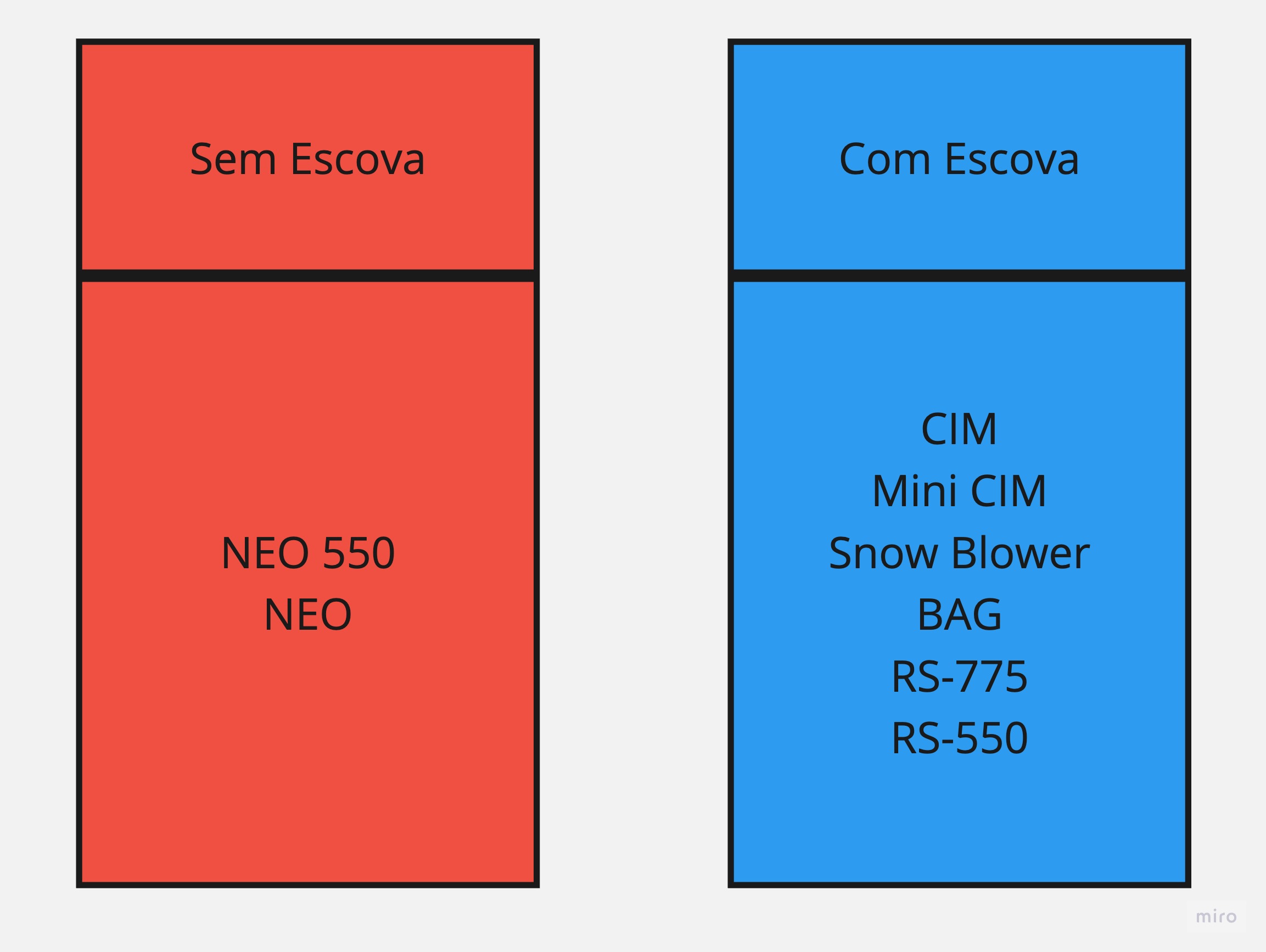



Deixe a CAN desconectada agora, vamos fazer a conexão depois.
# Faça Girar! --- ### Ligar Agora que o dispositivo SparkMAX está conectado e as conexões foram checadas, ligue o robô. Você deveria ver o SparkMAX piscando lentamente, caso for um dispositivo novo a cor será magenta. Se o LED estiver apagado, ou estar piscando outra combinação, siga a cartilha do Status do LED para a procura de erros.Se você estiver usando um motor com escova, poderá ver um erro no sensor. Isso é esperado até que você configure o dispositivo para aceitar um motor com escovas nas etapas a seguir.
### Conecte ao SparkMAX Plugue o cabo USB C no Spark e ao seu computador e inicie o [Rev Hardware Client](https://docs.revrobotics.com/sparkmax/rev-hardware-client/getting-started-with-the-rev-hardware-client#installation-instructions). Selecione o SparkMAX entre os hardwares conectados:
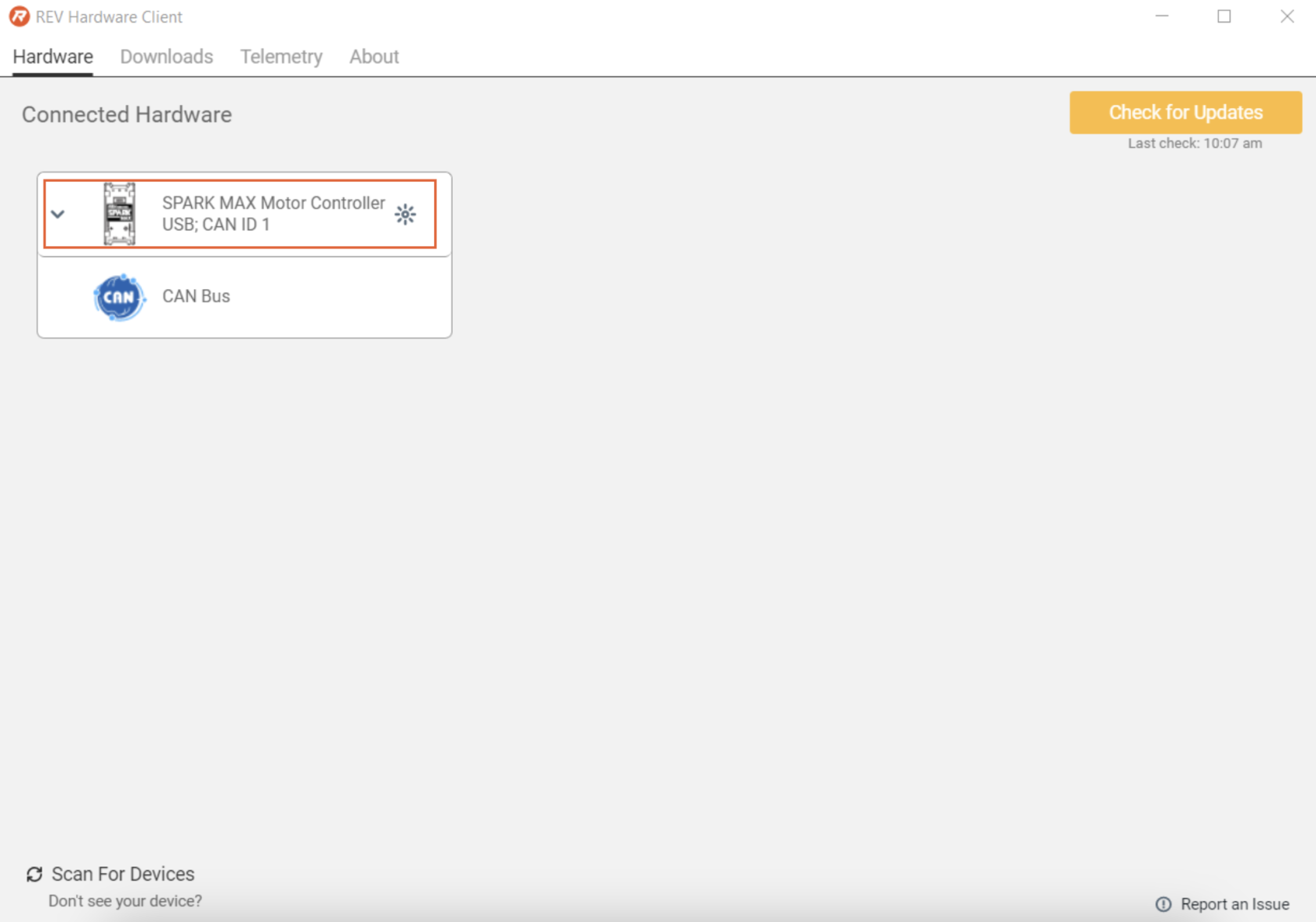
Se você não consegue ver o SPARK MAX, certifique-se de que o SPARK MAX não esteja sendo usado por outro aplicativo . Em seguida, desconecte o SPARK MAX do computador e conecte-o novamente.
### Setup e configuração básica Antes que qualquer parâmetro possa ser alterado, você deve primeiro atribuir um CAN ID exclusivo ao dispositivo. Pode ser qualquer número entre 1 e 63. Após definir um ID CAN exclusivo, a interface será atualizada e permitirá que você altere outros parâmetros.

Eventualmente você pode configurar uma rede CAN em sua bancada de testes ou robô. Certifique-se de que cada dispositivo na rede tenha um CAN ID exclusivo. É útil etiquetar cada dispositivo com seu número de identificação para ajudar na solução de problemas.
#### Definir Tipo De Motor Se você estiver usando um NEO ou NEO 550, verifique se o tipo de motor está definido como REV NEO Brushless, o tipo de sensor é *Hall Effect* e o LED está piscando em magenta ou ciano.
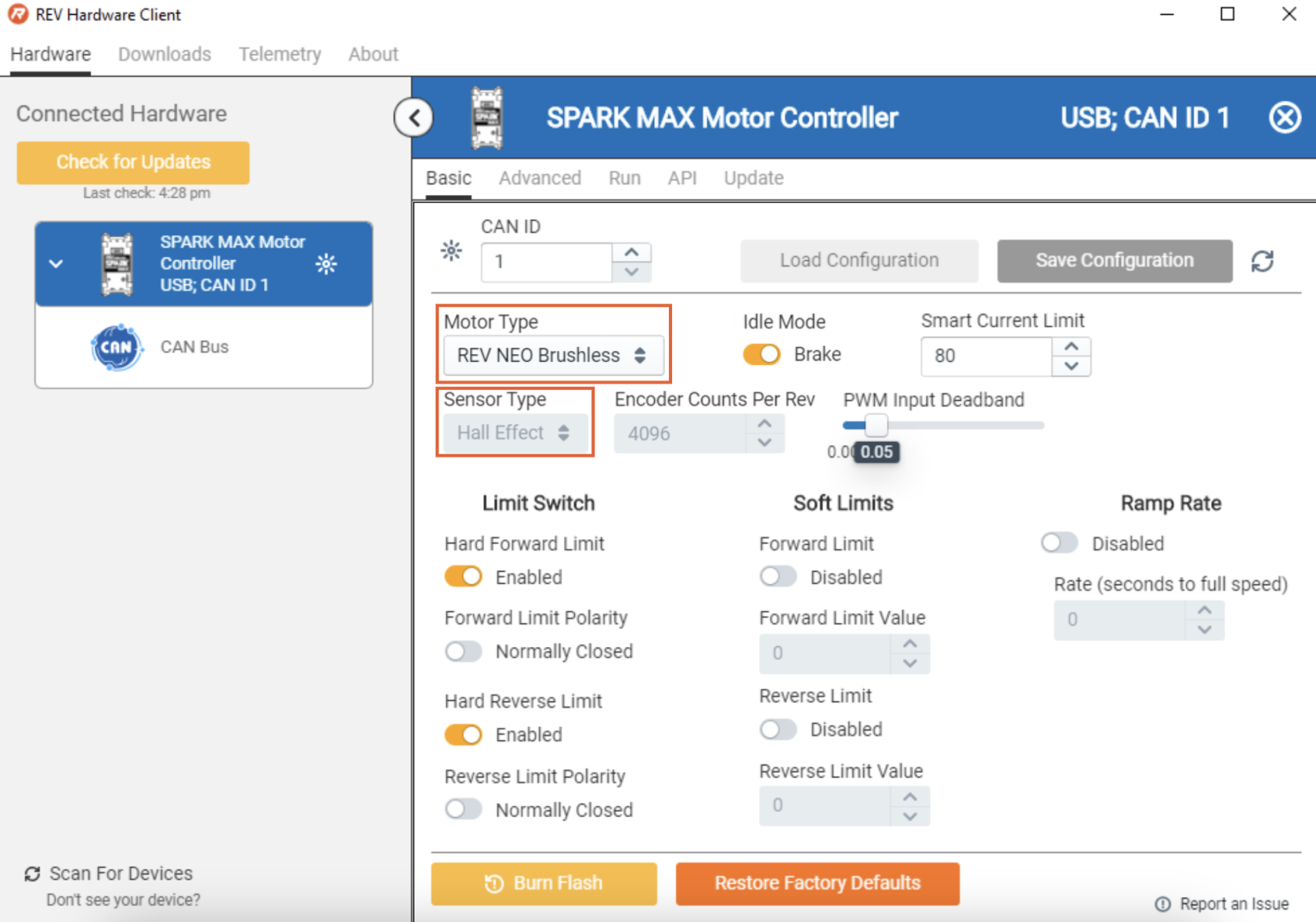
Se você ver um pisque do Spark que signifique uma Sensor Fault, confira se o cabo de encoder está conectado
Se você estiver operando um motor com escova, defina o tipo de motor como *Brushed*, o tipo de sensor como *No Sensor* e verifique se o LED está piscando em Amarelo ou Azul.
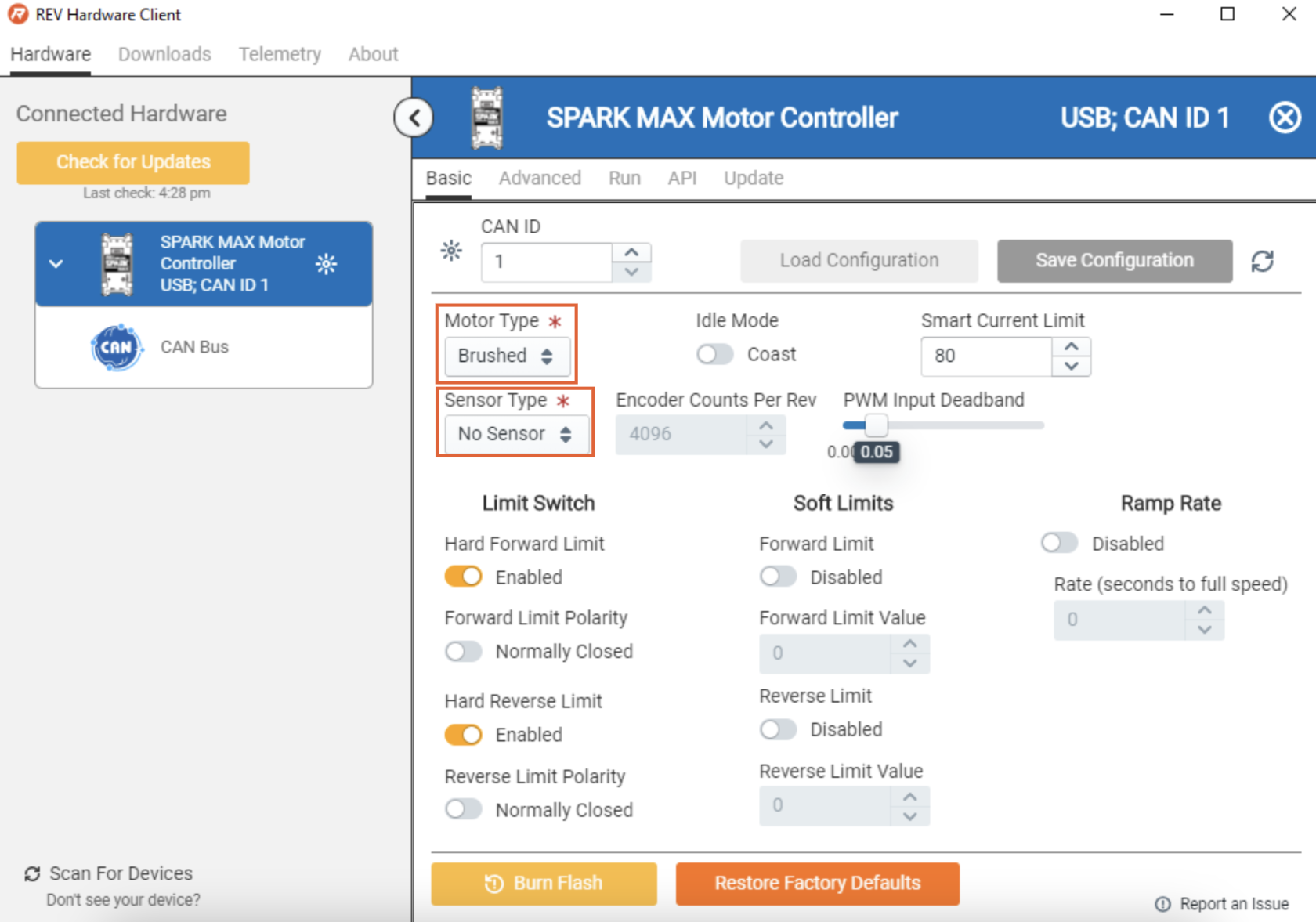
Lembre-se de que algumas configurações, como Limite de Corrente Inteligente, devem ser gravadas no flash via código ou no Cliente de Hardware para serem retidas através de um ciclo de energia do SPARK MAX.
##### Limites de Corrente Sugeridos Seu limite de corrente ideal pode variar com base na sua aplicação específica, mas esses valores podem ser usados como um ponto de partida para reduzir a chance de uma sobrecarga no seu motor à medida que você começa a ajustar o Limite de Corrente Inteligente do seu mecanismo. | Tipo de Motor | Faixa de Limite de Corrente | |---------------|-----------------------------| | NEO | 40A - 60A | | NEO 550 | 20A - 40A |Aviso: Definir limites de corrente fora das faixas sugeridas acima pode causar sobrecarga não intencional e danos graves aos componentes.
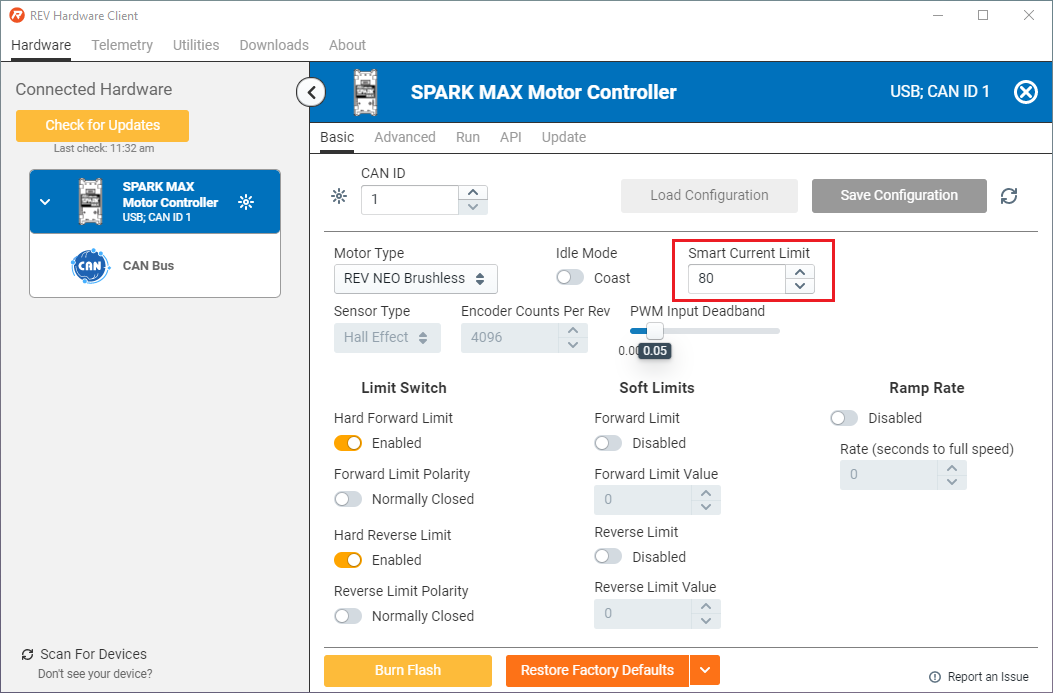
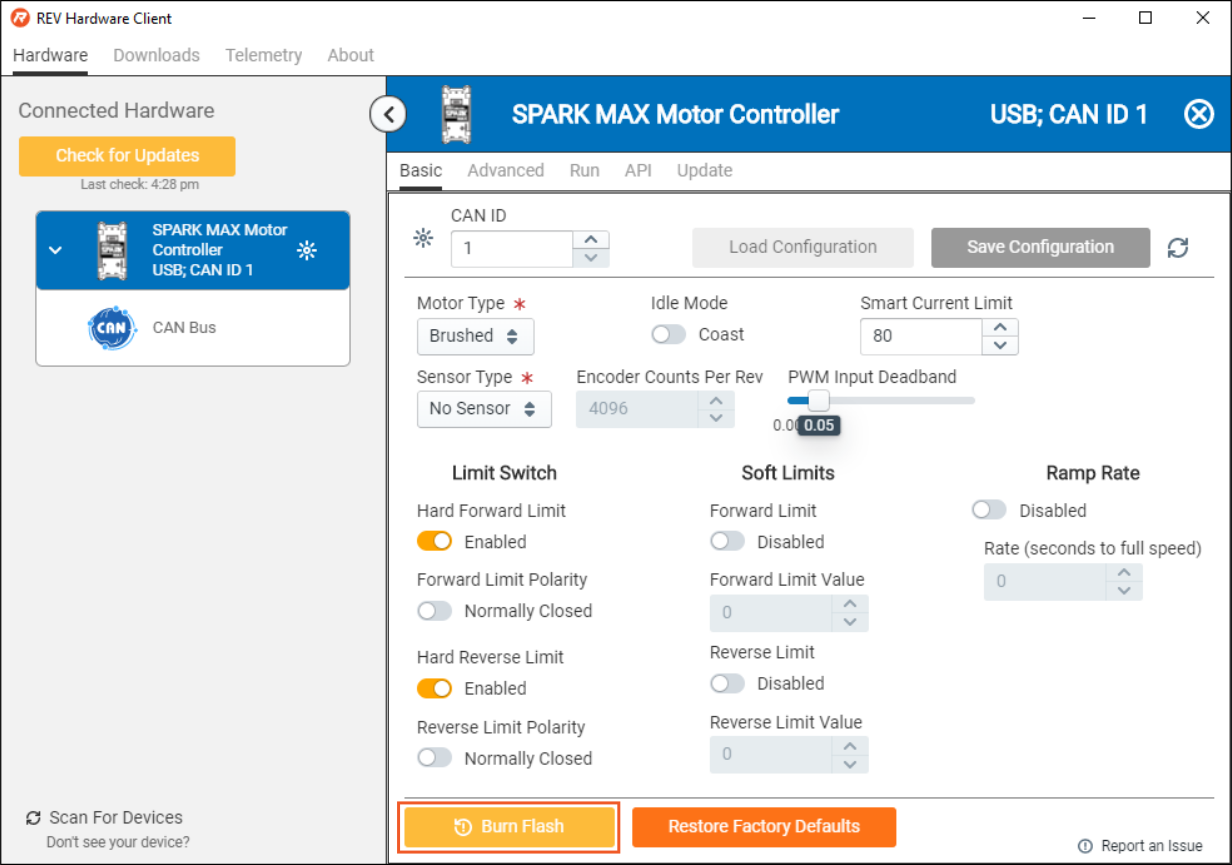
Antes de executar qualquer motor, certifique-se de que todos os componentes estão em um estado seguro, que o motor está em um espaço seguro e que todos próximos estejam cientes. Motores da FRC são muito potentes e podem rapidamente causar danos a pessoas e propriedades.
Mantenha o cabo CAN desconectado durante todo o teste. Por razões de segurança, o Cliente de Hardware REV não executará o motor se o roboRIO estiver conectado. Se o roboRIO estiver conectado, reinicie o SPARK MAX.
Para girar o motor, vá para a aba Run, mantenha todas as configurações padrão e pressione `Run Motor`. O setpoint é 0 por padrão, o que significa que o motor está parado (0% de potência). Quando você pressiona `Run`, você deve ver o LED mudar de piscar lentamente para sólido, indicando que o motor está ocioso.
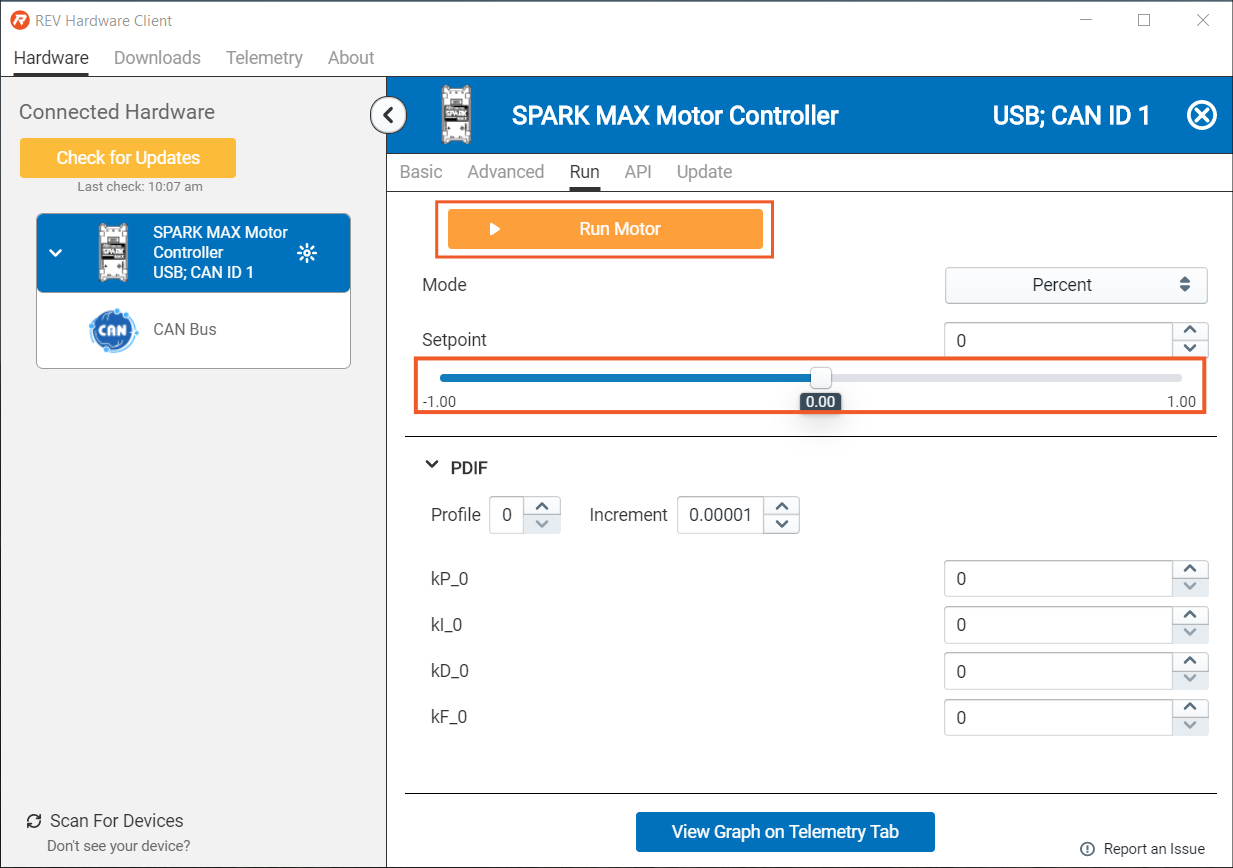
Fique claro alguns termos antes de consultar a tabela: Brake -> Motor freia quando está parado Coast -> Motor fica solto quando parado
### Operação Padrão| Modo de Operação | Modo Ocioso | Estado | Cor/Padrão | Gráfico |
|---|---|---|---|---|
| Motor COM Escova | Brake | Sem Sinal | Piscar Azul | [](https://docs.stemos.com.br/uploads/images/gallery/2023-11/ezgif-com-gif-maker.gif) |
| Sinal Válido | Azul Sólido | [](https://docs.stemos.com.br/uploads/images/gallery/2023-11/ezgif-com-gif-maker-1.gif) | ||
| Coast | Sem Sinal | Piscar Amarelo | [](https://docs.stemos.com.br/uploads/images/gallery/2023-11/ezgif-com-gif-maker-2.gif) | |
| Sinal Válido | Amarelo Sólido | [](https://docs.stemos.com.br/uploads/images/gallery/2023-11/ezgif-com-gif-maker-3.gif) | ||
| Motor SEM Escova | Brake | Sem Sinal | Piscar Ciano | [](https://docs.stemos.com.br/uploads/images/gallery/2023-11/ezgif-com-gif-maker-4.gif) |
| Sinal Válido | Ciano Sólido | [](https://docs.stemos.com.br/uploads/images/gallery/2023-11/ezgif-com-gif-maker-5.gif) | ||
| Coast | Sem Sinal | Piscar Magenta | [](https://docs.stemos.com.br/uploads/images/gallery/2023-11/ezgif-com-gif-maker-6.gif) | |
| Sinal Válido | Magenta Sólido | [](https://docs.stemos.com.br/uploads/images/gallery/2023-11/ezgif-com-gif-maker-7.gif) | ||
| Avanço Parcial Para Frente | Piscar Verde | [](https://docs.stemos.com.br/uploads/images/gallery/2023-11/ezgif-com-gif-maker-8.gif) | ||
| Avanço Completo Para Frente | Verde Sólido | [](https://docs.stemos.com.br/uploads/images/gallery/2023-11/ezgif-com-gif-maker-9.gif) | ||
| Avanço Parcial Para Trás | Piscar Vermelho | [](https://docs.stemos.com.br/uploads/images/gallery/2023-11/ezgif-com-gif-maker-10.gif) | ||
| Avanço Completo Para Trás | Vermelho Sólido | [](https://docs.stemos.com.br/uploads/images/gallery/2023-11/ezgif-com-gif-maker-11.gif) | ||
| Limite Para Frente | Piscar Verde/Branco | [](https://docs.stemos.com.br/uploads/images/gallery/2023-11/ezgif-com-gif-maker-12.gif) | ||
| Limite Para Trás | Piscar Vermelho/Branco | [](https://docs.stemos.com.br/uploads/images/gallery/2023-11/ezgif-com-gif-maker-13.gif) |
| Modo | Cor/Padrão | Gráfico |
|---|---|---|
| Identificação de Dispositivo | Piscar Rápido Branco/Magenta | [](https://docs.stemos.com.br/uploads/images/gallery/2023-11/ezgif-com-gif-maker-14.gif) |
| Firmware CAN Bootloader Atualizando | Piscar Branco/Amarelo (v1.5.0) Piscar Verde/Magenta (v1.4.0) | [](https://docs.stemos.com.br/uploads/images/gallery/2023-11/ezgif-com-gif-maker-15.gif) |
| Firmware CAN Bootloader tentando novamente | Piscar Branco/Azul | [](https://docs.stemos.com.br/uploads/images/gallery/2023-11/ezgif-com-gif-maker-16.gif) |
| USB DFU (Atualização de Firmware do Dispositivo) | Escuro (LED desligado) | [](https://docs.stemos.com.br/uploads/images/gallery/2023-11/ezgif-com-gif-maker-17.gif) |
| Modo de Recuperação | Escuro (LED desligado) | [](https://docs.stemos.com.br/uploads/images/gallery/2023-11/ezgif-com-gif-maker-17.gif) |
| Condições de Falha | Condição | Cor/Padrão | Gráfico |
|---|---|---|---|
| 12V Ausente | O motor não funcionará se alimentado apenas por USB. Este código de LED adverte o usuário desta condição. | Piscar Lento Laranja/Azul | [](https://docs.stemos.com.br/uploads/images/gallery/2023-11/ezgif-com-gif-maker-18.gif) |
| Falha no Sensor | Isso pode ocorrer se o tipo de sensor estiver configurado incorretamente, o cabo do sensor não estiver conectado ou danificado, ou se um sensor que não seja o sensor do motor estiver conectado. | Piscar Lento Laranja/Magenta | [](https://docs.stemos.com.br/uploads/images/gallery/2023-11/ezgif-com-gif-maker-19.gif) |
| Falha no Gate Driver | Uma falha relatada pelo circuito eletrônico interno. Se este código de LED persistir após o ciclo de energia (ligar e desligar)do controlador, contate a stemOS. | Piscar Lento Laranja/Ciano | [](https://docs.stemos.com.br/uploads/images/gallery/2023-11/ezgif-com-gif-maker-20.gif) |
| Falha no CAN | A falha do CAN será mostrada após a primeira vez que o dispositivo for conectado à porta CAN e uma falha ocorrer mais tarde. Verifique sua fiação CAN se você observar esta falha. | Piscar Lento Laranja/Amarelo | [](https://docs.stemos.com.br/uploads/images/gallery/2023-11/ezgif-com-gif-maker-21.gif) |
| Firmware Corrompido (recuperar usando o Modo de Recuperação) | O firmware falhou ao carregar. | Escuro (LED desligado) | [](https://docs.stemos.com.br/uploads/images/gallery/2023-11/ezgif-com-gif-maker-17.gif) |